Si vous rencontrez un problème avec Devolutions Hub Business, nos techniciens du service d'assistance peuvent vous demander d'envoyer un rapport de trace pour aider à diagnostiquer le problème. Suivre les étapes ci-dessous pour générer et leur envoyer un rapport de trace.
Les fichiers HAR contiennent des informations sensibles, telles que des témoins et le contenu des pages que vous avez téléchargées lors de l'enregistrement. Celles-ci peuvent potentiellement être utilisées par quiconque en possession du fichier HAR pour se faire passer pour votre compte et toutes les informations soumises pendant l'enregistrement (informations personnelles, mots de passe, numéros de carte de crédit, etc.).
Avant de partager, protéger vos données de session en sanitisant vos fichiers HAR.
-
Ouvrir les outils de développement du navigateur en appuyant sur F12 sur votre clavier (dans Chrome ou la plupart des navigateurs modernes).
-
Cliquer sur l'onglet Console.
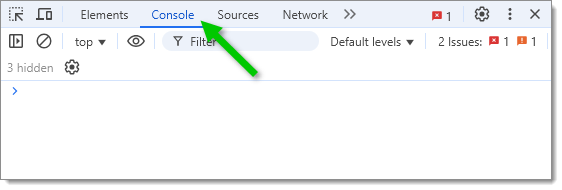
Open the Console tab -
Cliquer sur le bouton Effacer pour supprimer toutes les données non liées.
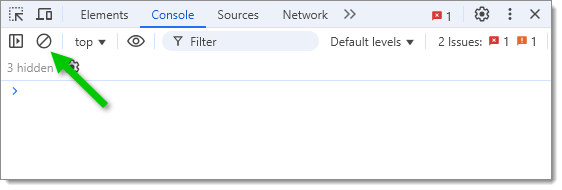
Clear unrelated data -
Reproduire le problème dans l'interface Web de Devolutions Hub Business, comme demandé par notre équipe de soutien à la clientèle.
-
Cliquer avec le bouton droit n'importe où à l'intérieur de la zone de sortie de la console, sélectionner Enregistrer sous..., et enregistrer le fichier en tant que .log.
-
Cliquer sur l'onglet Réseau.
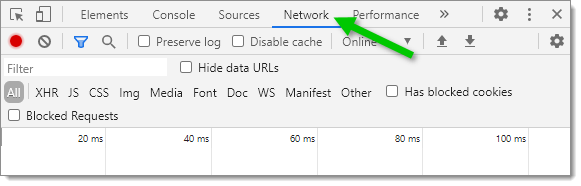
Open the Network tab -
Cliquer sur le bouton Effacer pour supprimer toutes les données non liées et cocher Préserver le journal pour s'assurer que toutes les actions soient enregistrées.
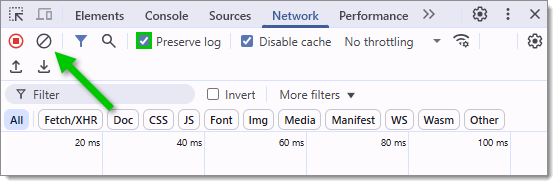
Clear unrelated data and preserve logs -
Reproduire le problème à nouveau.
-
Cliquer sur le bouton Exporter HAR (flèche vers le bas) pour exporter le rapport de trace.
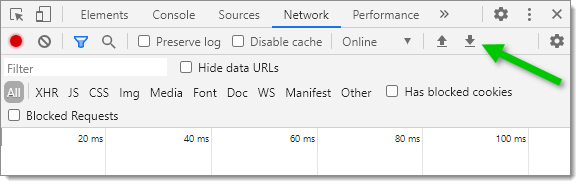
Export the trace report -
Envoyer par courriel les fichiers .har et .log à service@devolutions.net, et inclure votre numéro de billet de support pour référence.